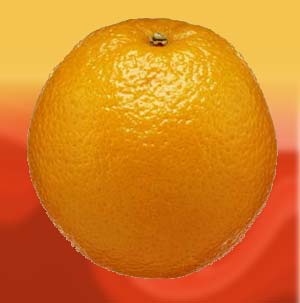Çalışmaya başlamadan, her zaman, önce resmi inceleyin
Blending Options, her zaman iyi sonuç vermese bile, bazen gerçekten kullanılabilir, bazen da taslak çalışmalarda çok işe yarar... Çünkü Blending Opsiyondaki ayarları eski haline getirdiğiniz zaman resmin ilk haline ulaşabilirsiniz.
Aşağıda zemini beyaz bir resim var. Bu resmi çoğaltın, çoğalttığınız gözüne tıklayıp görünmez yapın. Görünür olanı seçin.

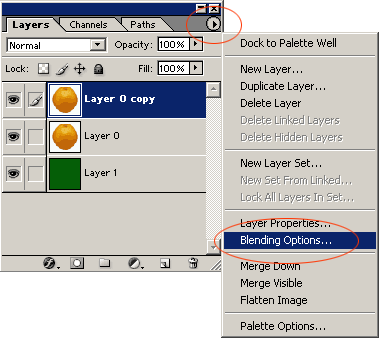
Layer bölümünden Blending Options'a ulaşın...
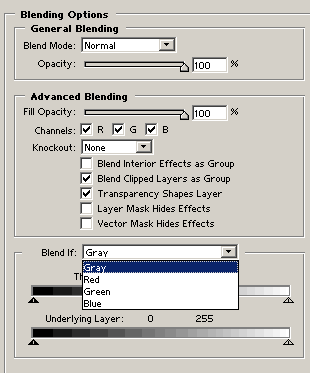
Bu resimde uyguladığımız, Gray seçili iken This Layer bölümündeki beyaz oku ortaya sürüklemek..
Bunu yapmadan önce alta bir layer yapar içini koyu renk doldurursanız, ne kadar sürüklemeniz gerektiğine görerek karar verebilirsiniz.
Portakalın çevresi temizlenirken, sarı bölümü de gitmeye başladı ne yazık ki, ama boşverin


Üstte çoğalttığımız bir layer vardı. Ona geçin, içi boşalan sarı kısma denk gelecek yeri seçin ve dışını silin. İki layer üst üste olunca alttakinin kusuru görünmez oldu
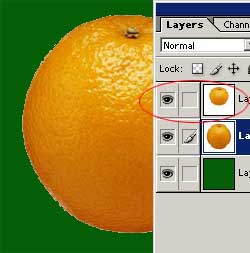
Alta istediğiniz renk ya da arka plan koyabilirsiniz... Bu kadar